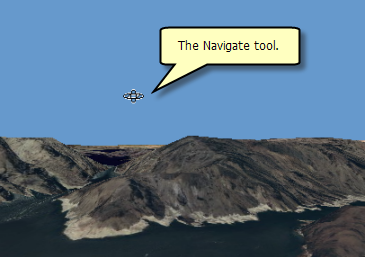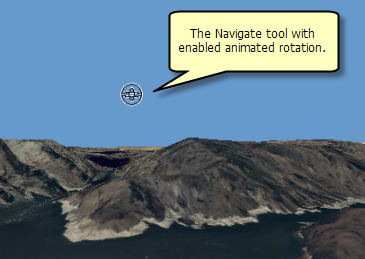Mit der 3D Analyst-Lizenz verfügbar.
- Klicken Sie in ArcGlobe im Inhaltsverzeichnis mit der rechten Maustaste auf Globe-Layer und anschließend auf Eigenschaften: Globus.
- Klicken Sie auf die Registerkarte Allgemein.
- Aktivieren Sie das Kontrollkästchen Animierte Rotation aktivieren.
- Klicken Sie auf OK.
Das Werkzeug Navigieren ist nun von einem Kreis umgeben. Die unten aufgeführten Screenshots verdeutlichen, wie der Zeiger sich beim Aktivieren der animierten Rotation ändert.